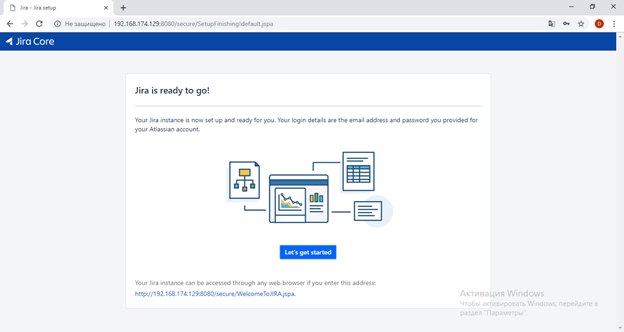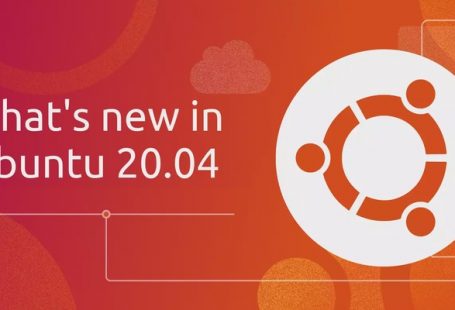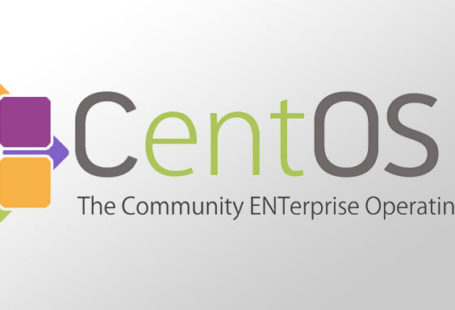Добрый день! В прошлой статье мы установили jira на наш сервер, пришла пора произвести конфигурацию, для запуска работы.
Шаг 1. Произведем до настройку jira в web интерфейсе перейдем по ip адресу:порт нашей jira.
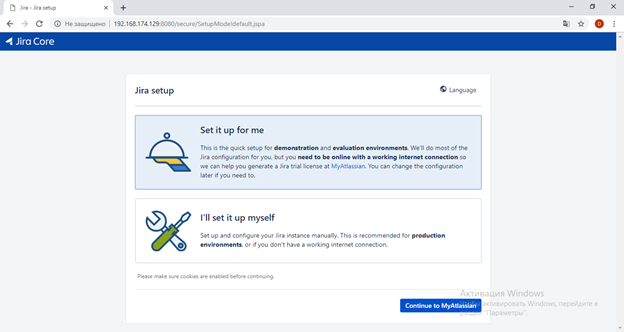
Шаг 2. Выбираем первый вариант нас перебросит на страницу компании atlassian где нам будет необходимо указать тип лицензии и данные об организации.
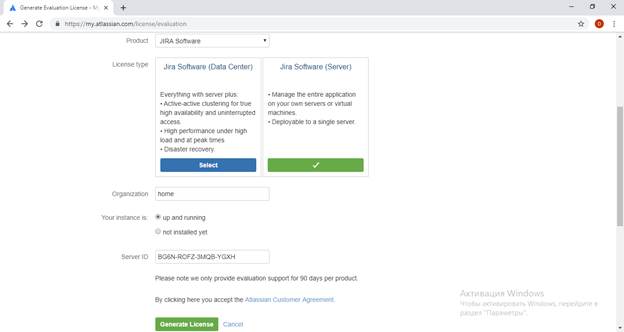
Шаг 3. Далее будет сгенерирован ключ и сайт предложит нам вернуться к установке и настройке. Соглашаемся.
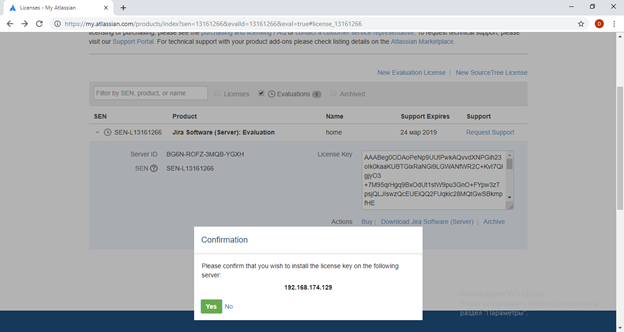
Шаг 4. Далее нам будет необходимо указать данные пользователя администратора.
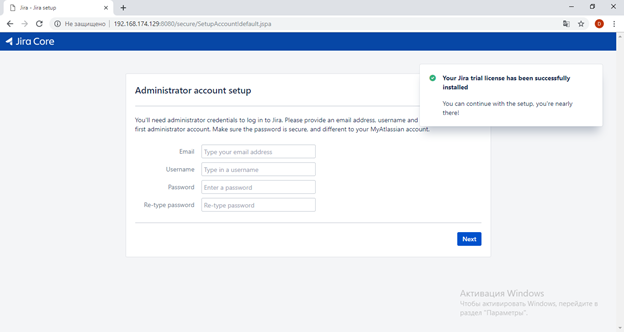
Шаг 5. Далее будет сконфигурирована и настроена демонстрационная база данных, установлены плагины.
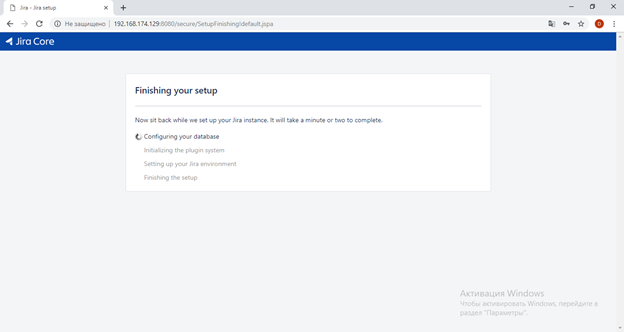
Шаг 6. После этих шагов появится окно с информацией что все успешно установлено и можно приступать к работе.